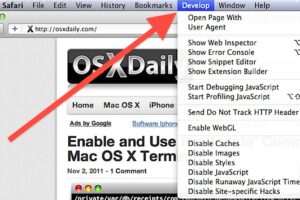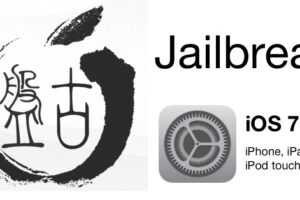Comment vérifier le hachage sha256 d'un fichier sur Mac
![]()
Besoin d'inspecter le hachage sha256 d'une donnée ? Vous pouvez facilement examiner la somme de contrôle SHA 256 de tout type de fichier dans macOS à partir de la ligne de commande.
Nous couvrirons deux appareils de ligne de commande différents pour vérifier une somme de contrôle sha256 sur le Mac, ainsi que les deux sont préinstallés avec toutes les versions modernes de MacOS.
Pour ceux qui ne le connaissent pas, une somme de contrôle est généralement une chaîne de lettres et de chiffres qui peut être utilisée pour établir la stabilité des documents, par exemple si une erreur s'est produite lors de la transmission ou si un fichier a été endommagé. Par exemple, si la somme de contrôle des documents correspond de votre côté à la somme de contrôle publiée par l'endroit où vous avez obtenu les documents, vous pouvez être sûr que le fichier est égal. Il existe une gamme de types de hachages ainsi que de sommes de contrôle, mais ce que nous allons couvrir ici est sha256.
Validation de la somme de contrôle SHA256 avec shasum
La commande shasum est disponible sur tous les Mac modernes et peut être utilisée pour vérifier le hachage sha256.
Lancez le terminal et utilisez ensuite la commande conforme, en changeant/chemin/vers/fichier avec le chemin de données selon le cas :
shasum -a 256 /path/to/file
Par exemple, pour examiner le hachage sha256 d'une donnée appelée "TopSecret.tgz" dans le dossier Téléchargements individuel, vous pouvez utiliser les éléments suivants :
shasum -a 256 ~/Downloads/TopSecret.tgz
Vous verrez quelque chose comme :
23bd4728d59aa19260aaeec757b4f76eca4baebaf33a94f120086c06e7bc80ef ~/Downloads/TopSecret.tgz
Où la chaîne 23bd4728d59aa19260aaeec757b4f76eca4baebaf33a94f120086c06e7bc80ef est la somme de contrôle sha236.
Examen du hachage sha256 avec openssl
Vous pouvez également vérifier et valider le hachage sha256 en utilisant la commande openssl.
Depuis Terminal.app, utilisez la commande conforme :
openssl sha256 filename
A titre d'exemple, pour vérifier le hachage sha256 d'un fichier nommé "Information Honesty Matters.pdf" situé dans le dossier Files de l'utilisateur :
openssl sha256 ~/Documents/"Data Integrity Matters.pdf"
Cela retournera quelque chose comme ce qui suit :
SHA256(/Users/User/Documents/Data Integrity Matters.pdf)= b85775615fa5501afeb9b9ff1303a4c74e14367104oo824e667daebebe681129c
Avec la grande chaîne de chiffres et de personnalités étant le hachage sha256.
Si vous êtes actuellement habitué à la procédure de base d'examen des hachages, qu'il s'agisse d'inspecter sha1 checksums ou hachage MD5, alors ce processus ainsi que les commandes peuvent ne pas vous choquer autant, bien que le dernier utilise une commande différente spécifique à md5.
Que vous souhaitiez valider une somme de contrôle SHA-512, un hachage SHA-256, un hachage SHA-1 ou une somme de contrôle MD5, vous pouvez le faire avec la ligne de commande sur le Mac. Allez-y !
![]()